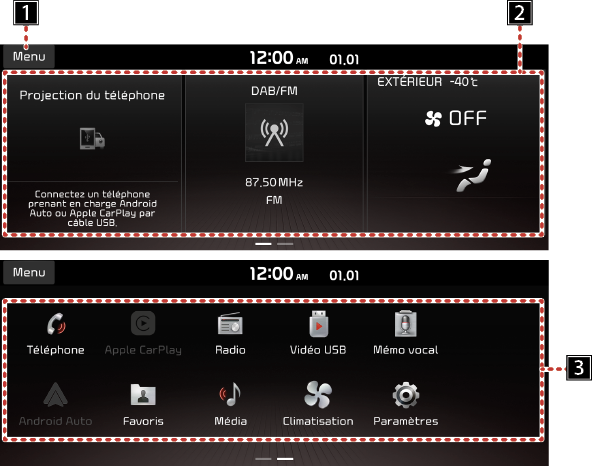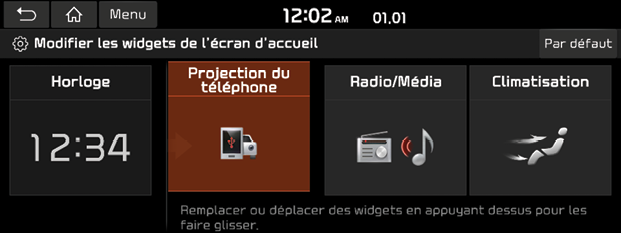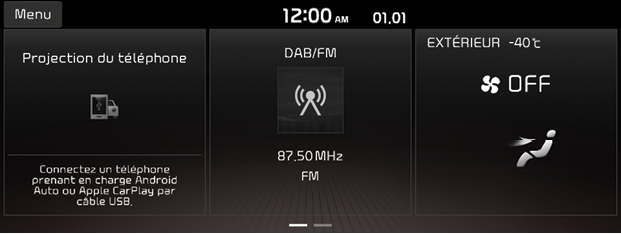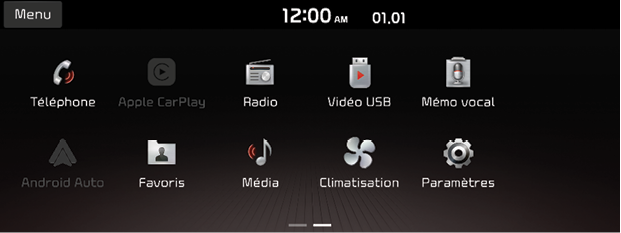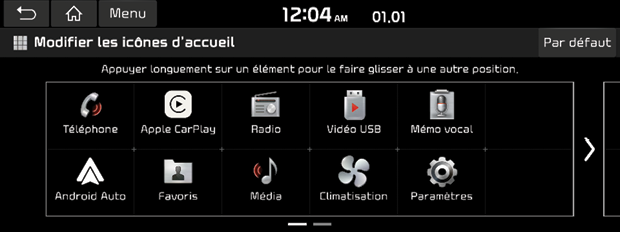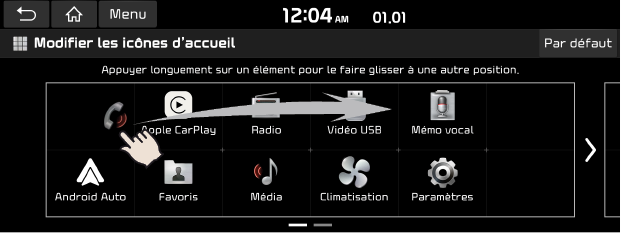Écran d’ACCUEIL
Configuration de l’écran d’accueil
L’utilisateur peut ajuster le menu détaillé dans chaque disposition.
|
|
1 Menu
- Modification de [Modifier les widgets de l’écran d’accueil] ou [Modifier les icônes d’accueil].
2 Widget de l’écran d’accueil
- Vous pouvez modifier le widget de votre choix sur le menu des widgets.
- Appuyez sur la zone pour modifier le widget de l’écran d’accueil.
3 Tous les menus
Faites défiler latéralement l’écran d’accueil pour aller vers tous les éléments du menu du système.
- [Téléphone] : permet de faire fonctionner l’audio et le mains libres Bluetooth.
- [Android Auto] : lance la fonction d’Android Auto.
- [Favoris] : ouvre le menu des favoris.
- [Média] : passe au dernier mode multimédia reproduit.
- [Mémo vocal] : ouvre le menu des mémos vocaux.
- [Apple CarPlay] : lance la fonction Apple CarPlay.
- [Radio] : passe au dernier mode radio reproduit.
- [Vidéo USB] : passe au dernier mode de vidéo USB reproduit.
- [Paramètres] : ouvre le menu des paramètres.
|
, Remarque |
|
Les fonctionnalités AUX ne s’appliquent pas au modèle Mexico Forte. |
Modifier les widgets de l’écran d’accueil
- Appuyez sur [Menu] > [Modifier les widgets de l’écran d’accueil] sur l’écran d’accueil.
|
|
- Remplacer ou déplacer des widgets en appuyant dessus pour les faire glisser.
|
|
- Appuyez sur [;] à l’écran.
|
, Remarque |
|
Fonctionnement de base d’écran d’accueil
- Appuyez sur [A] sur l’écran quel que soit le mode.
|
|
|
|
- Sélectionnez le menu souhaité sur l’écran d’accueil.
- Les opérations suivantes s’effectueront selon la sélection du menu désiré.
Personnaliser l’écran d’ACCUEIL
- Maintenez enfoncée l’icône du menu souhaité sur l’écran Tous les menus. Ou appuyez sur [Menu] > [Modifier les icônes d’accueil].
|
|
- Sélectionnez l’élément souhaité du menu parmi la liste, puis glissez-le à l’endroit voulu.
|
|
- Appuyez sur [;] à l’écran.
|
, Remarque |
|
Appuyez sur [Par défaut ] pour réinitialiser la totalité de l’écran Tous les menus. |